Kuinka yhdistää puhelin Xiaomi Mi Box S hen, Xiaomi Mi TV -sauvaan tai muuhun etuliitteeseen Android TV ssä? Älypuhelimen älypuhelimen Smart TV -ohjaus

- 3463
- 421
- Preston Koch
Kuinka yhdistää puhelin Xiaomi Mi Box S: hen, Xiaomi Mi TV -sauvaan tai muuhun etuliitteeseen Android TV: ssä? Älypuhelimen älypuhelimen Smart TV -ohjaus
Ei ole mikään salaisuus, että Android -televisiossa toimivat älytelevisiot voidaan hallita puhelimella. Tässä artikkelissa näytän, kuinka puhelin yhdistetään mihin tahansa Android TV: n etuliitteeseen ja käyttää sitä kaukosäätimenä. Kirjoita teksti puhelimen näppäimistöön, käytä äänihakua jne. D. Näytän esimerkissä kahdesta suosituimmasta etuliitteestä: xiaomi mi box s ja xiaomi mi tv -keppi. Tarkistin jo kaiken, otin tarvittavat valokuvat ja kuvakaappaukset. Joten tämä ohje (kuten muutkin tällä sivustolla) kirjoitetaan oman kokemuksensa perusteella.
Yhdistin puhelimeni Xiaomi Mi -ruutuun, valittu ohjain puhelimesta sovelluksen kautta, yhdistin sitten puhelimen Xiaomi Mi TV -keppiin ja tarkistin kaikki tämän etuliitteen toiminnot. Kaikki toimii hyvin.
Ohje sopii mihin tahansa Android TV: n konsoliin (ei pidä sekoittaa tavanomaiseen Androidiin), ei vain Xiaomiin. Esimerkiksi samassa Nvidia -suojassa kaikki toimii. Voit kytkeä minkä tahansa älypuhelimen Androidin tai iPhoneen. Tarkistin kaiken iPhonessa. Voit käyttää myös tablettia. Totta, tämä ei ole kovin kätevää.
Perushetket:
- Älykäs TV -ohjaus puhelimesta suoritetaan erityisellä sovelluksella. Sitä kutsutaan "Android TV Control" Androidissa (Google Play Storessa) ja "Android TV" iPhonessa (App Store App Storessa). Tämä on Googlen virallinen hakemus.
- Älypuhelin ja etuliite (minun tapauksessani Xiaomi Mi Box S ja Mi TV -keppi) tulisi kytkeä yhteen verkkoon (yhteen reitittimeen). Wi-Fi: llä tai verkkokaapelin (LAN) käyttäminen.
Itse asiassa kaikki on hyvin yksinkertaista ja selkeää. Nyt esittelen!
Kytke älypuhelin MI -laatikkoon S (4K) tai MI TV -keppiin
Ensinnäkin suosittelen varmistamaan, että etuliite ja puhelin ovat yhteydessä yhteen reitittimeen. Jos kaikki on kunnossa yhteyden kanssa, voit asentaa sovelluksen puhelimeen. Voit löytää ja asentaa Android TV -sovelluksen App Storen tai Google Play -markkinoiden haun kautta tai seuraavilla linkeillä:
- App "Android TV Control" Google Play -markkinoilla. Päivittää: Kuten kävi ilmi, Android TV -sovellusta Androidille (siinä muodossa, jossa tutkin sitä artikkelissa) ei ole enää käytettävissä. Voit hallita Android TV: n etuliitettä Androidin puhelimesta uuden Google TV -sovelluksen kautta. Tässä ovat ohjeet Google -verkkosivustolla: https: // tuki.Google.Com/androidtv/vastaus/6122465?hl = ru.
- App "Android TV" App Storessa.
Asennamme, käynnistämme, sallimme pääsyn paikallisverkkoon (tämä on iPhonessa, Android -älypuhelimessa tämä ei välttämättä ole) ja hyväksymme sovelluksen käytön ehdot.

Lisäksi sovelluksessa tulee näkyä älykäs TB -etuliite (jos se kytketään päälle). Minun on nimeltään "TV -asetus MI TV STICK". Mi Box S: llä on nimi "mibox4". Etuliitteen nimeä voidaan muuttaa asetuksissa (itse etuliitteessä, laitteen asetukset -osiossa - laitteessa - laitteen nimi). Jos etuliitettä ei näytetä sovelluksessa, napsauta "Päivitä" -painiketta. Valitse etuliite (minulla on vielä televisio, koska se on myös Android TV: ssä).
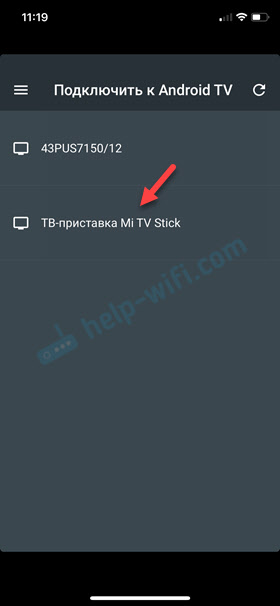
Tällä hetkellä puhelimeen tulee pyyntö antaa vahvistuskoodi. Itse koodi näytetään televisiossa.
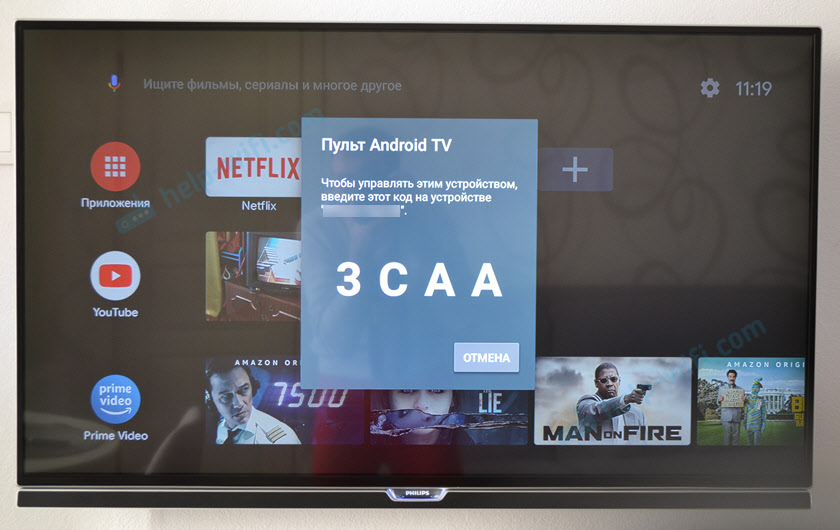
Kirjoita koodi puhelimeen ja vahvista yhteys.
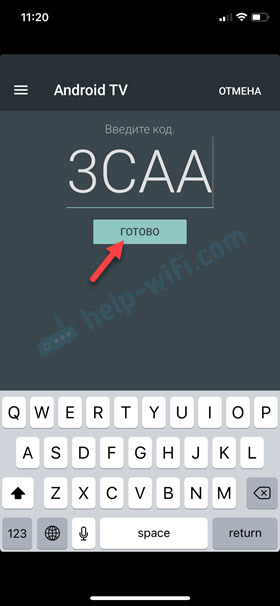
Sovelluksen kytkemisen jälkeen ohjauspaneeli tulee heti näkyviin ja voit hallita etuliitettä älypuhelimen avulla.

Sovellus on mahdollisimman yksinkertainen ja ymmärrettävä. Mutta jostain syystä ei ole optimoitu iPhone 10: lle 🙂 Katsotaanpa kaikkia toimintoja ja ominaisuuksia yksityiskohtaisemmin.
Kuinka hallita Android -televisio puhelimella puhelimella?
Android TV -etäsovelluksen päätoiminnot:
- Viides sijainti joystick hallita etuliitettä. Sama kuin kaukosäätimessä.
- Äänihakupainike.
- Takaisin nappi.
- "Koti näppäin.
- Painike "toisto/tauko". Toimii YouTubessa ja muissa sovelluksissa.
- Painike näppäimistön soittamiseksi (tekstin syöttäminen puhelimesta).
- Painike "-valikko" (Button/TouchBar -tilan muutos, yhteyden hallinta).

"Valikossa" voit vaihtaa tilan "kosketuspaneeliin". Mutta hallintaa ei tapahdu kohdistimen kanssa, vaan kosketuspaneelin raa'iden avulla. Eli Android TV: n selaimen navigointia varten tämä toiminto ei ole kovin sopiva. Ei ole yhtä kätevää tehdä tämä kuin kaukosäätimen käyttäminen.
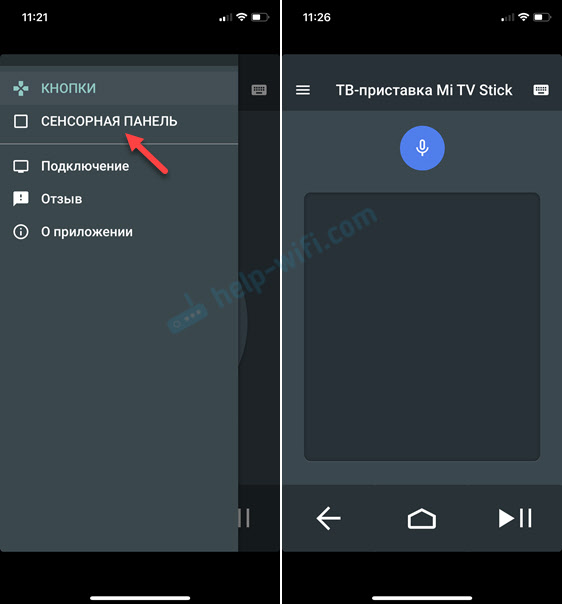
Jopa "valikossa" on osio "yhteys". Siellä voit sammuttaa puhelimen etuliitteestä tai muodostaa yhteyden toiseen etuliitteeseen/televisioon.
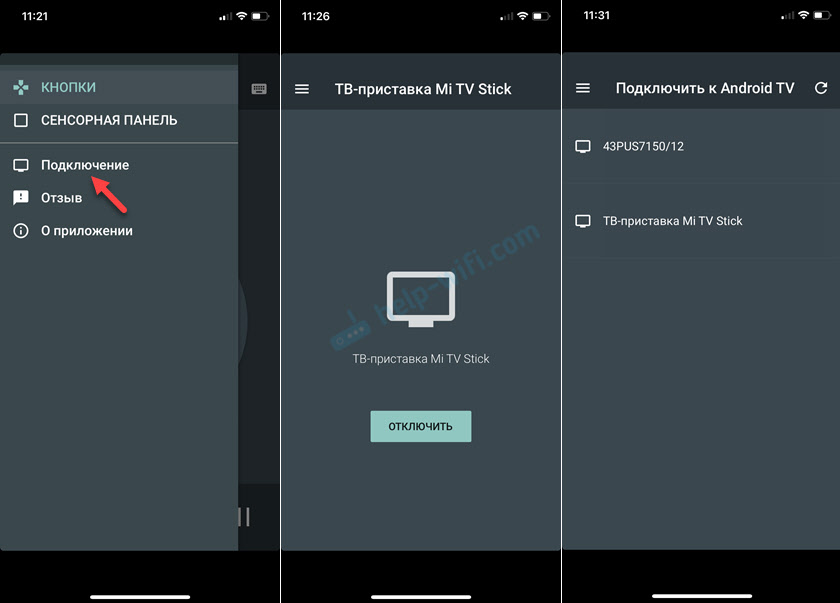
Kun kirjoitat tekstiä (tämän tekeminen näppäimistön kaukosäätimellä ei ole kovin kätevää), järjestelmä itse tarjoaa kytketyn puhelimen käyttämisen tekstin syöttämiseen mobiililaitteen näppäimistöllä. Puhelimen näppäimistö avautuu automaattisesti. Tai avaa se napsauttamalla sovelluksen erillistä painiketta. Voit myös kopioida tekstin tai linkin puhelimesta ja lisätä sen etuliitteeseen.

Äänihaku toimii samalla tavalla kuin kaukosäätimessä. Napsauta sovelluksen äänihakupainiketta ja lausu lause. Samanaikaisesti käytetään tietysti puhelimen mikrofonia.
Yleensä on erittäin kätevää hallita älypuhelinta älypuhelimella älypuhelimella. Erityisesti kirjoita teksti. Olisi erittäin siistiä, jos kosketuspaneelia käytettäisiin selaimien kohdistimen ohjaamiseen katsellessasi sivustoja, eikä vain pylväiden hallitsemiseksi.
Kirjoita kommentteihin, mikä etuliite yhdistit puhelimesi. Mi Box S, MI TV -keppi tai jokin muu? Teit sen? Jos oli kysyttävää - jätä ne kommentteihin.
- « Sovellusten asentaminen Xiaomi Mi TV Stick -sovellukseen APK- tai Play -markkinoilla
- Kuinka palauttaa ja synkronoida langattomat kuulokkeet keskenään? »

